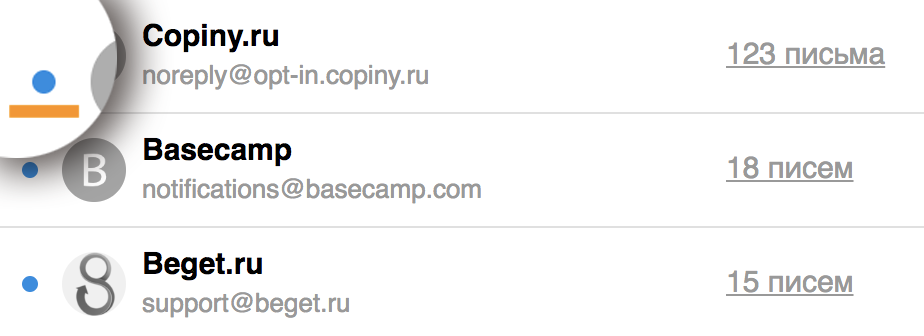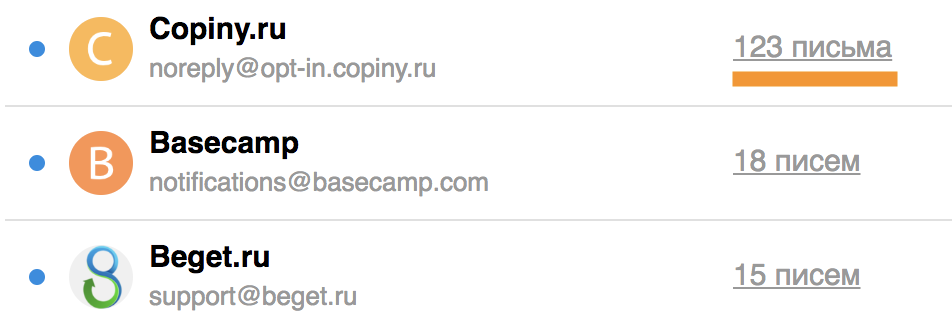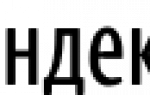Как отписаться от рассылки на почту Mail.ru, Yandex, Gmail.com и Rambler

Здравствуйте! В этой статье я расскажу об одном, но очень эффективном способе борьбы с надоевшими письмами в вашей почте! Бывало ли у вас такое, что ваш почтовый ящик просто завален всяким Входящим хламом?
Я думаю, у всех такое бывало и каждый, удаляя ненужные письма, хотел бы их больше не видеть. Очень часто приходят спам письма (и не только спам) от всяких Купонных сайтов, от авторов всяких курсов, которые наварят что-то продать, а также письма приходят от тех, на кого я не подписан.
Если я где-то оставлял свой e-mail, но этот сайт (сервис и .т.д) мне не нужен, то я старался удалять свой адрес из базы — отписывался, но даже после этого письма все равно приходили.. Итак, а теперь к делу!
Чтобы избавиться от рассылок, от которых отписаться не удается, мы будем использовать фильтр! Покажу на примере двух почтовых клиентов — Яндекс и Майл. Для отписки от рассылок на gmail (Google почта) читайте статью: Как отписаться от рассылки на почту gmail.
1. Фильтр на Яндекс почте.
Шаг № 1: Заходим на почту и выбираем — Настроить:
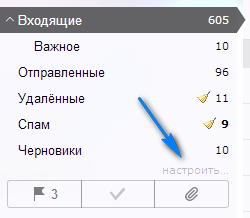
Как видно с картинки — это едва заметная тусклая надпись (ссылка).
Шаг № 2: Выбираем раздел: Правила обработки почты.
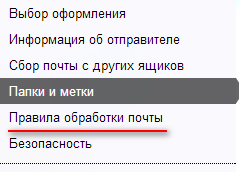
Шаг № 3: Добавляем все ненужные e-mail адреса в Черный список и больше вас они не потревожат!
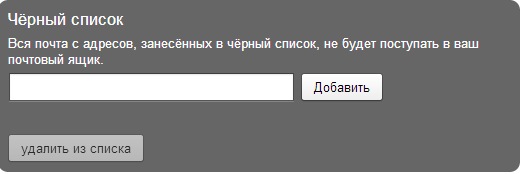
Теперь давайте сделаем что-то подобное на другом почтовом клиенте.
2. Фильтр на Майл почте.
Шаг № 1: Заходим на почту и нажимаем на: Настроить папки (как показано на картинке ниже):
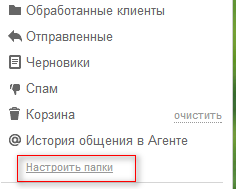
Шаг № 2: Заходим в раздел — Фильтры и пересылка:
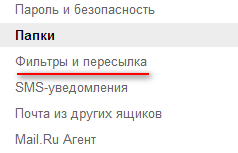
Шаг № 3: Нажимает — Добавить фильтр:
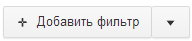
И настраиваем его как показано на картинке:
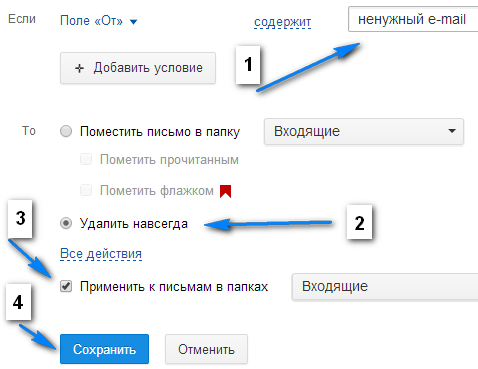
Цифрами (от 1 до 4) я выделил основные поля.
- — здесь пишем тот e-mail, от которого вы больше не хотите получать письма.
- — Помечаем — удалить навсегда.
- — Ставим галочку напротив применения к письмам — входящие.
- — Сохраняем.
Все, больше вас не будут беспокоить надоедливые рассылки спама, рекламы и прочей ненужной информации, которая отнимает у вас время. На этом все, желаю вам удачи, до новых встреч!
Раздел: Инструкции
Дата последнего изменения: 2019-02-14 11:55:24
Просмотров: 40577
Читайте также:
Как настроить Smart TV на телевизоре Samsung
Как настроить Smart TV на телевизоре LG
Как настроить роутер Keenetic 4G
Как настроить роутер ASUS RT-N11P
Как в ворде сделать альбомную ориентацию страницы
Как объединить ячейки в таблице excel
Оставить комментарий

Почтовые рассылки есть практически на каждом сайте с необходимостью регистрации, будь то новостные ресурсы или социальные сети. Нередко подобного рода письма являются навязчивыми и, если не попадают автоматически в папку «Спам», могут мешать нормально пользоваться электронным ящиком. В рамках данной статьи мы расскажем о том, как избавиться от рассылок на популярных почтовых сервисах.
Отписываемся от рассылки на почту
Вне зависимости от используемой вами почты, единственным универсальным методом отписки от рассылок является отключение соответствующей функции в настройках аккаунта на сайте, откуда поступают нежелательные письма. Довольно часто подобные возможности не приносят должного результата или специальный пункт параметров отсутствует вовсе. В таких случаях можно выполнить отписку с помощью самих почтовых сервисов или специализированных веб-ресурсов.
Gmail
Несмотря на хорошую защиту почтового сервиса Gmail, позволяющую практически полностью изолировать ящик от спама, многие рассылки все же попадают в папку «Входящие». Избавиться от них можно с помощью ручного занесения «В спам», использования ссылки «Отписаться» при просмотре письма или прибегнув к специальным онлайн-сервисам.
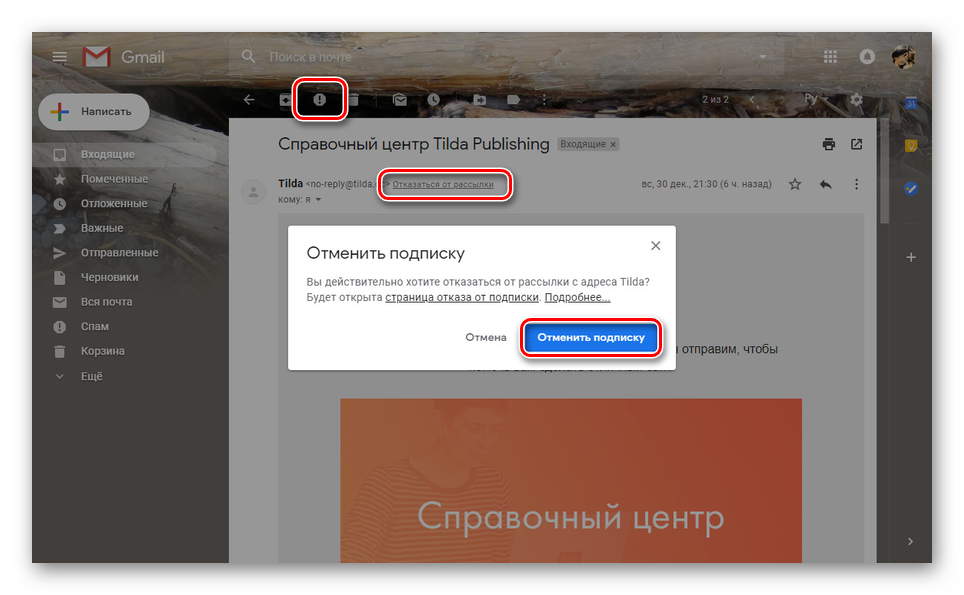
Подробнее: Как отписаться от рассылки Gmail
Учтите, что если блокировка входящей почты за спам вполне обратима, то отписка от рассылок с ресурсов, не позволяющих включить ее в будущем, является радикальным решением. Хорошо подумайте, прежде чем деактивировать свое согласие на получение писем.
Mail.ru
В случае с почтой Mail.ru процедура отписки практически идентична описанному в предыдущем разделе. Можно заблокировать письма с помощью фильтров, воспользоваться ресурсом в интернете для автоматической отписки или перейти по специальной ссылке внутри одного из нежелательных писем от конкретного отправителя.
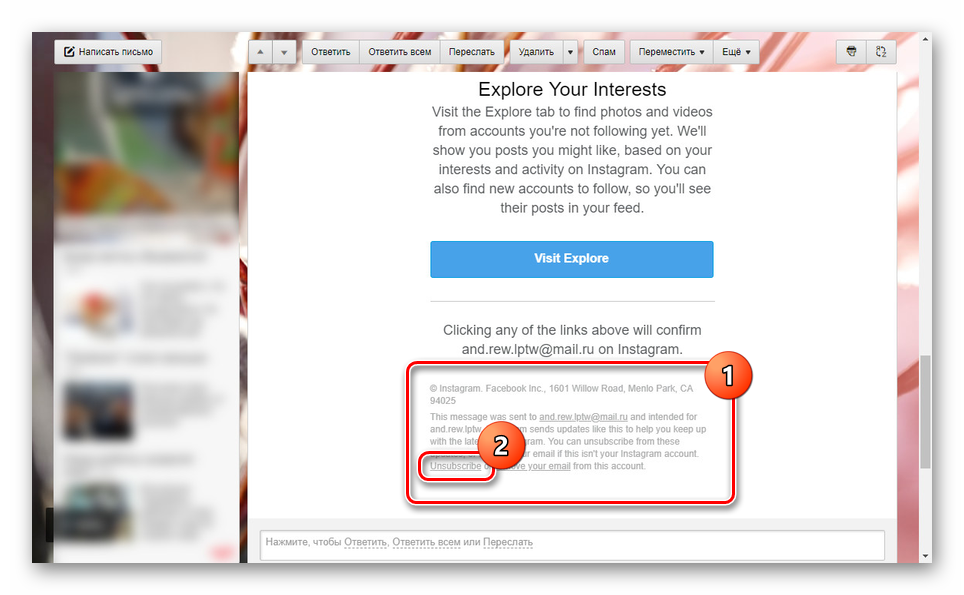
Подробнее: Как избавиться от рассылки на почте Mail.ru
Яндекс.Почта
Так как почтовые сервисы практически копируют друга в плане основных функций, отписка от ненужных рассылок на почте Яндекс происходит точно так же. Воспользуйтесь специальной ссылкой в одном из полученных писем (остальные при этом можно удалить) или прибегните к помощи специального онлайн-сервисе. Наиболее оптимальные методы были нами описаны в отдельной статье.
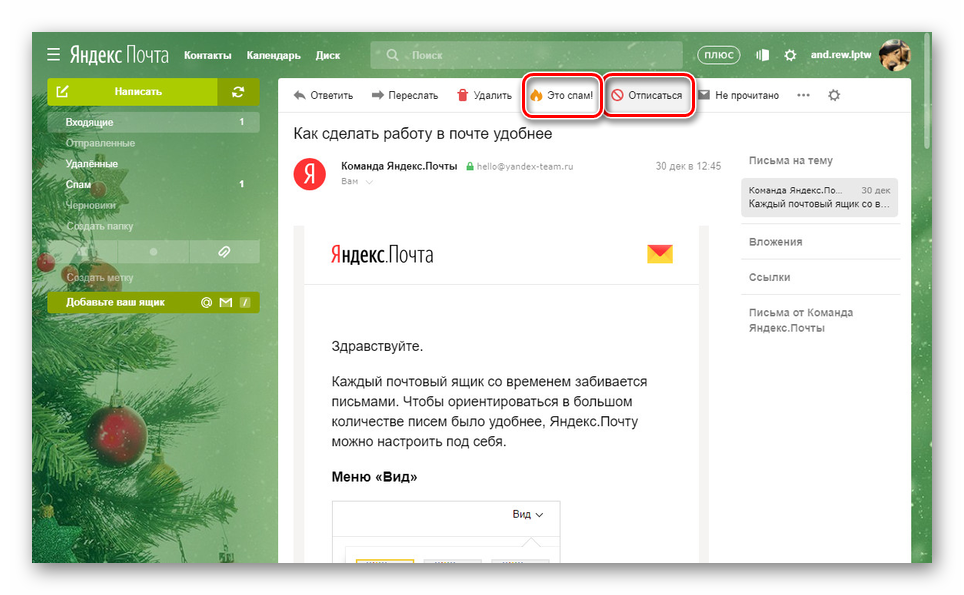
Подробнее: Отписка от рассылки на Яндекс.Почту
Rambler/почта
Последним почтовым сервисом, который мы рассмотрим, является Rambler/почта. Отписаться на нем от рассылки можно двумя связанными между собой способами. В целом, необходимые действия идентичны прочим почтовым ресурсам.
- Откройте папку «Входящие» в почтовом ящике Rambler/почта и выберите одно из писем рассылки.
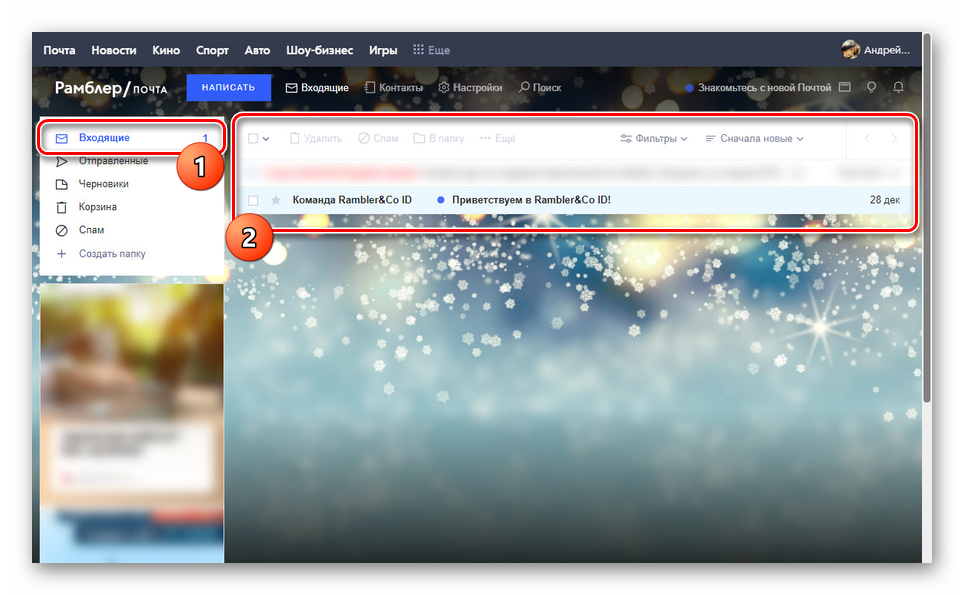
- Внутри выбранного письма найдите ссылку «Отписаться» или «Unsubscribe». Обычно она находится в самом конце письма и написана с использованием мелкого неприметного шрифта.
Примечание: В большинстве случаев вы будете перенаправлены на страницу, где данное действие потребуется подтвердить.
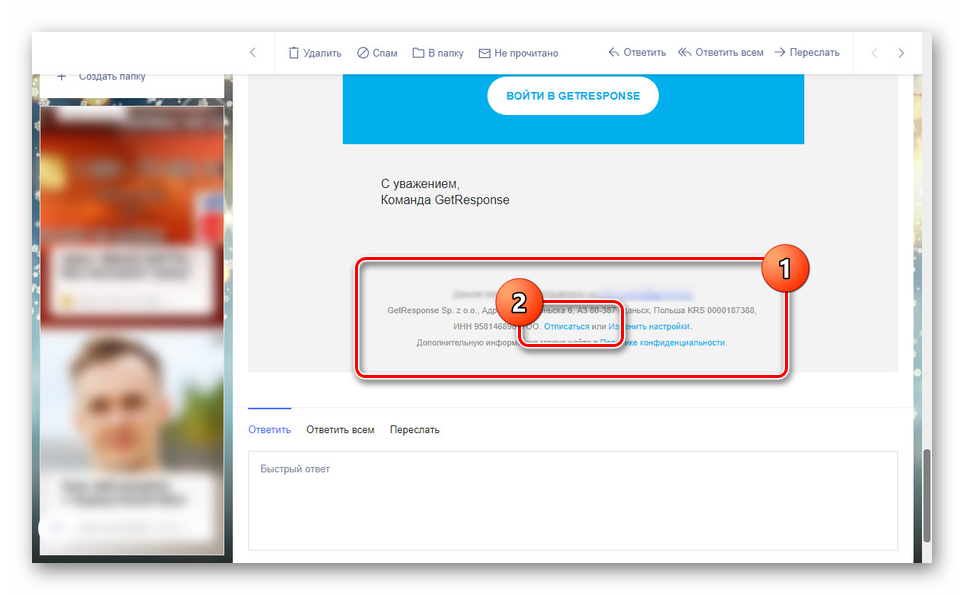
- При отсутствии упомянутой выше ссылки вы можете воспользоваться кнопкой «Спам» на верхней панели инструментов. За счет этого вся цепочка писем, идущая от того же отправителя, будет расцениваться нежелательной и автоматически исключаться из «Входящих» сообщений.
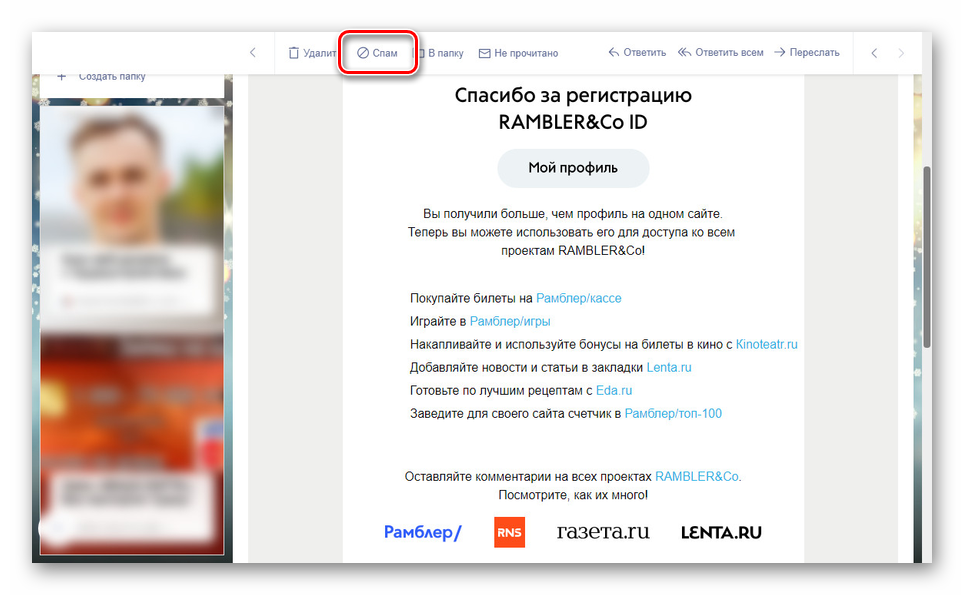
Мы рассказали обо всех нюансах, связанных с отменой рассылки на почтовые ящики в различных системах.
Заключение
За помощью в решении проблем, связанных с темой настоящей инструкции, вы можете обращаться к нам в комментариях под данной статьей или по ранее указанным ссылкам.
Мы рады, что смогли помочь Вам в решении проблемы.
Опишите, что у вас не получилось. Наши специалисты постараются ответить максимально быстро.
Помогла ли вам эта статья?
Представляем вам новый сервис Почты, быструю отписку от всех назойливых рассылок
— «Управление рассылками».
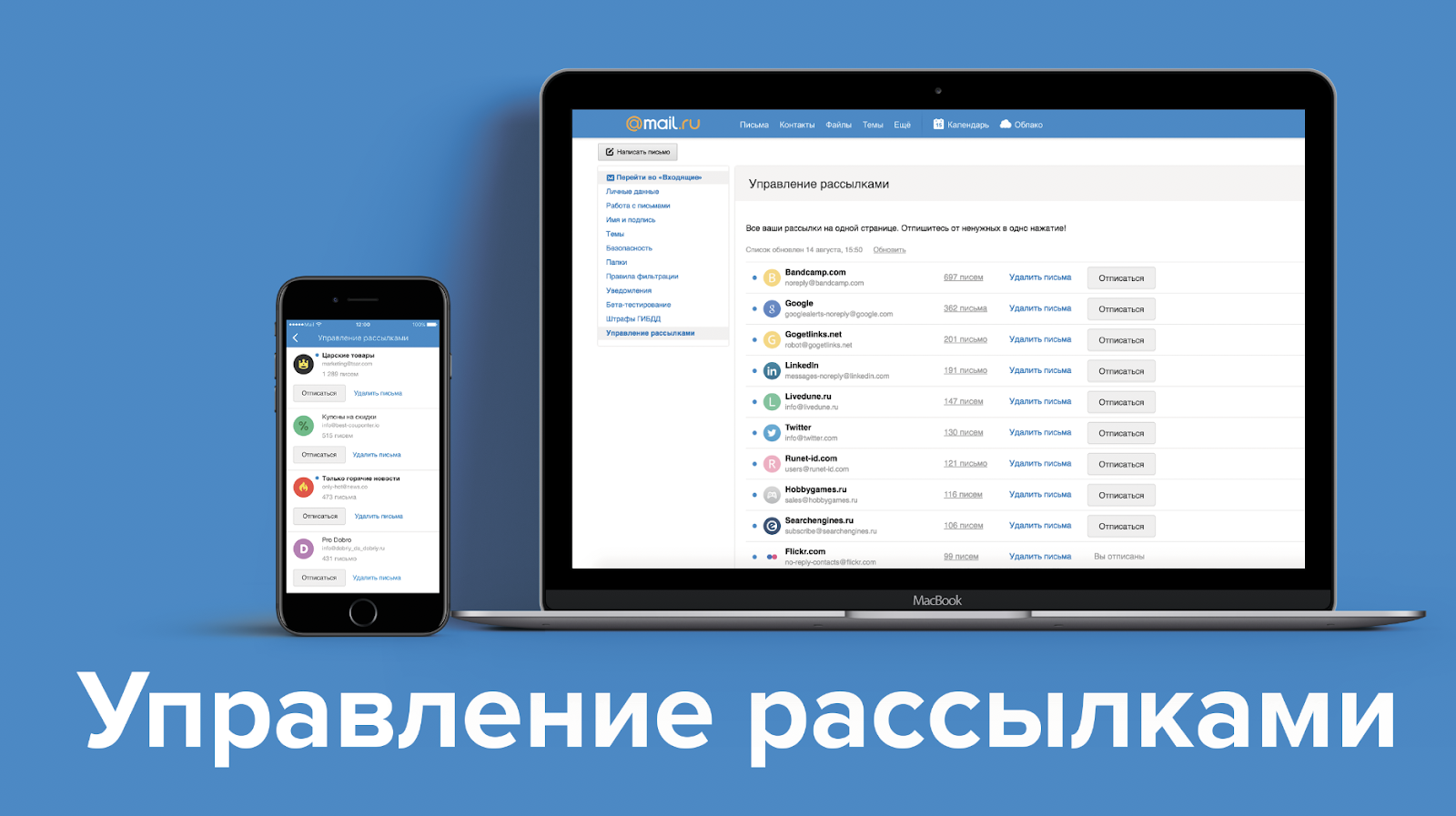
Современный пользователь подписан на множество рассылок: онлайн-магазины, сервисы, издания, форумы и другие источники писем. Количество подписок может превышать десятки и даже сотни. Какие-то из них со временем теряют актуальность, на другие человек подписывается случайно, третьи со временем становятся назойливыми. При этом процесс отписки бывает крайне затруднителен. Сервис «Управление рассылками» отображает в едином интерфейсе список рассылок, на которые подписан пользователь, позволяет отписываться от ненужных и удалять все письма от выбранного отправителя. При этом, благодаря технологиям Machine Learning, письма с особыми отметками — например, регистрации или заказы, — сохраняются в ящике. А сейчас минутка ликбеза по пользованию сервисом. Если кому-то покажется капитанством, не серчайте, многим другим эта инструкция поможет сэкономить бесценные минуты и драгоценные нервы.
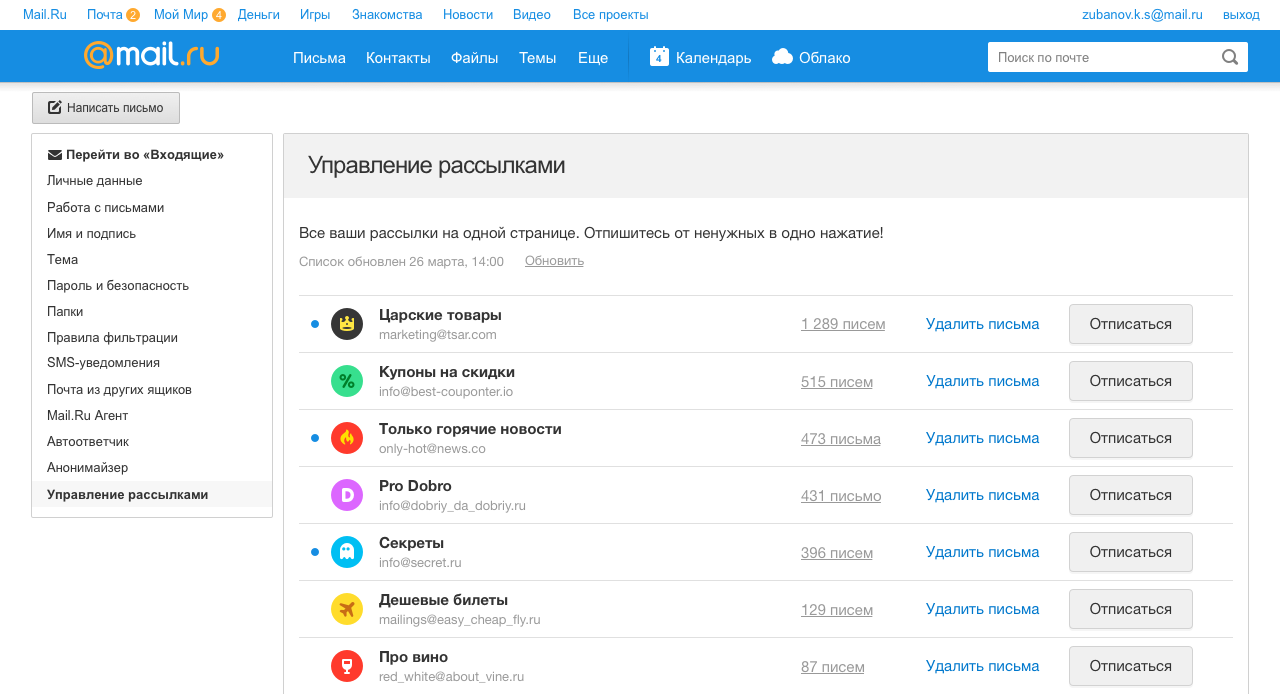
Как отписаться от рассылки?
- Нажмите «Отписаться» напротив нужной рассылки.
- Установите галочку «Удалить письма от адресанта», если хотите удалить все письма рассылки.
- Нажмите «Продолжить».
Как удалить все письма рассылки?
- Нажмите «Удалить письма» напротив нужной рассылки.
- Установите галочку «Отписаться», если не хотите получать новые письма рассылки.
- Нажмите «Продолжить».
Как отметить все письма прочитанными?
Нажмите значок  слева от нужной рассылки, чтобы пометить все письма рассылки прочитанными.
слева от нужной рассылки, чтобы пометить все письма рассылки прочитанными.
Показать все письма рассылки
Нажмите на количество писем напротив нужной рассылки. Список писем откроется в новой вкладке.
Работать становится гораздо приятнее, когда в Почте нет ничего лишнего. Надеемся, что новый сервис облегчит вам жизнь.
Используемые источники:
- https://sergey-oganesyan.ru/interesnaya-rubrika/kak-otpisatsya-ot-rassylki-na-pochtu-ili-zapretit-prisylat-pisma-na-moj-e-mail.html
- https://lumpics.ru/how-to-unsubscribe-from-the-mail/
- https://habr.com/post/422805/

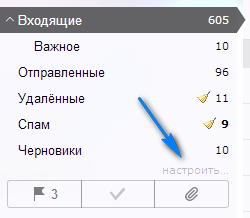
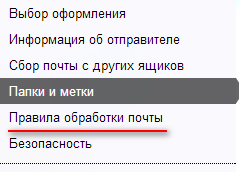
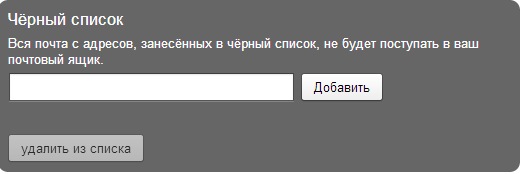
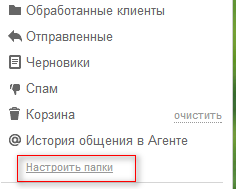
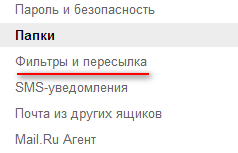
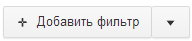
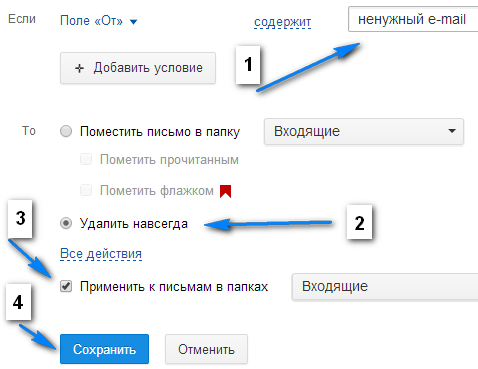


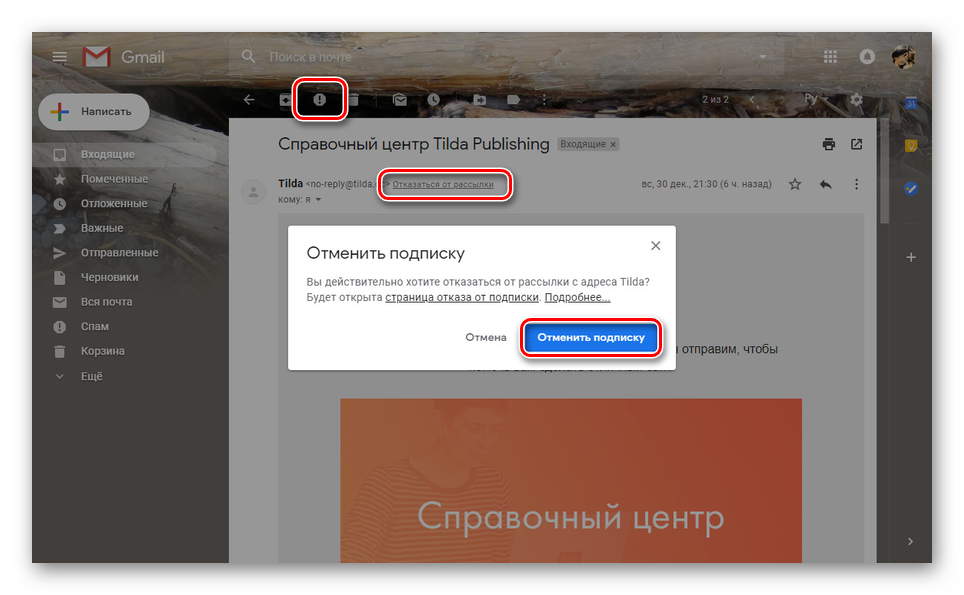
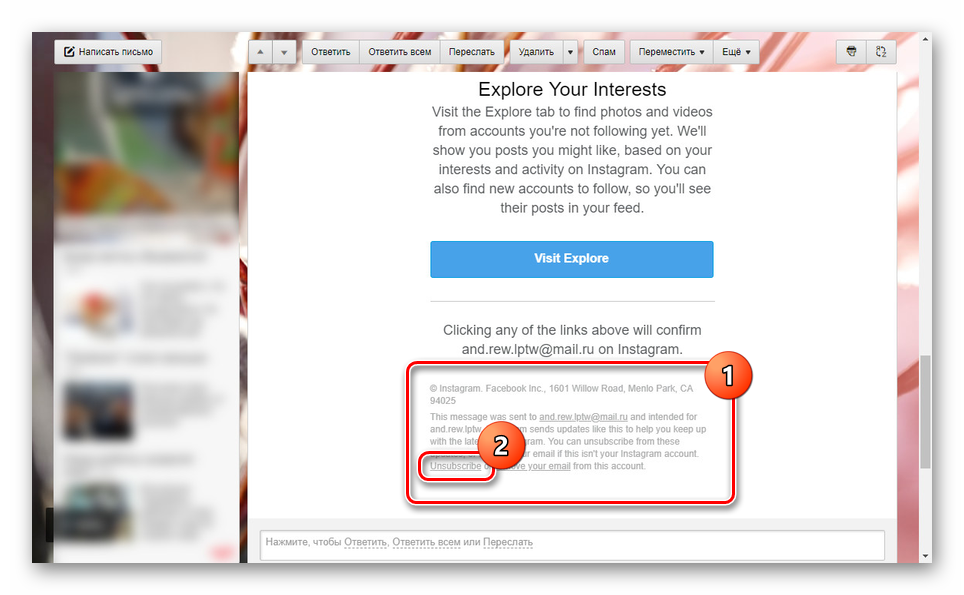
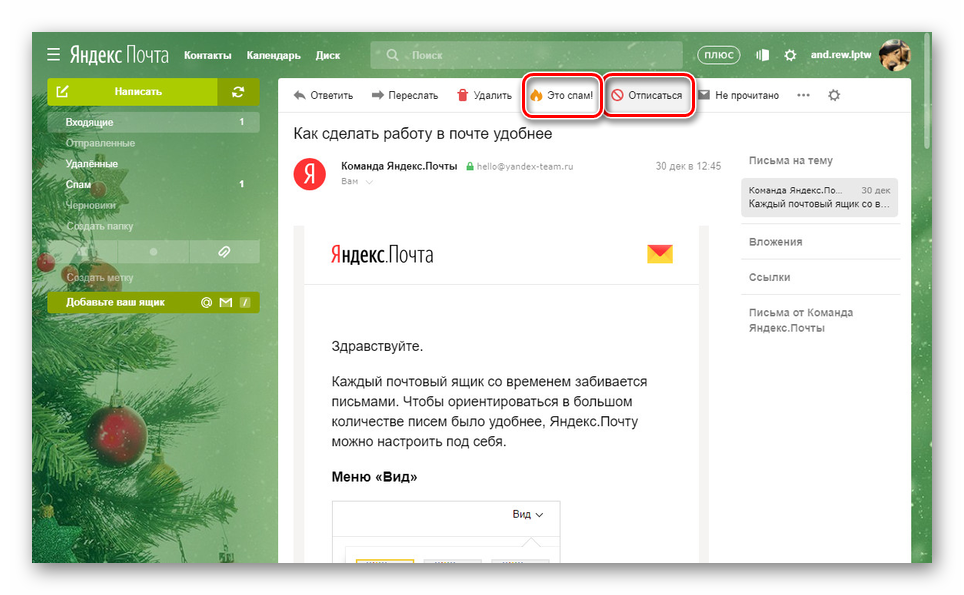
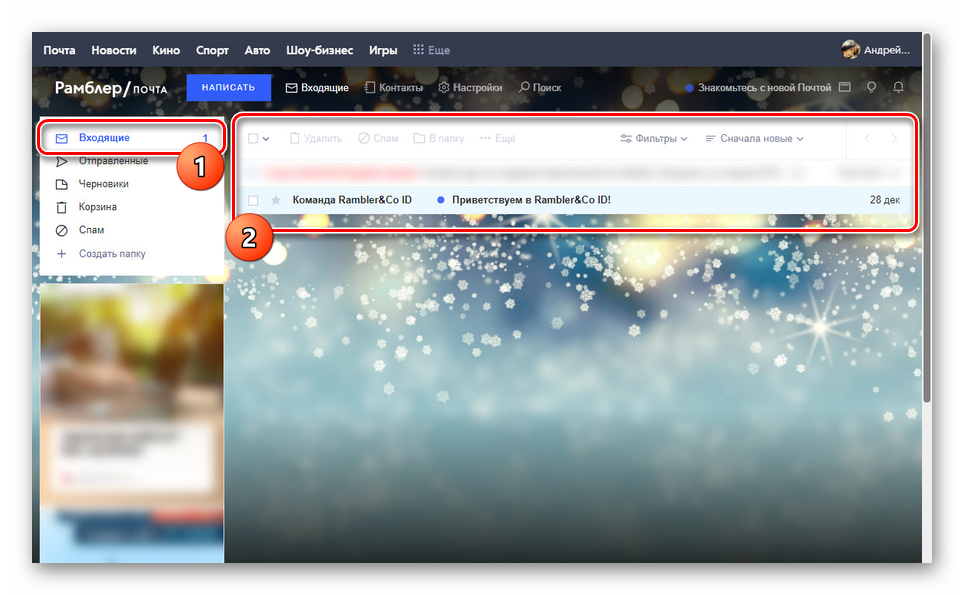
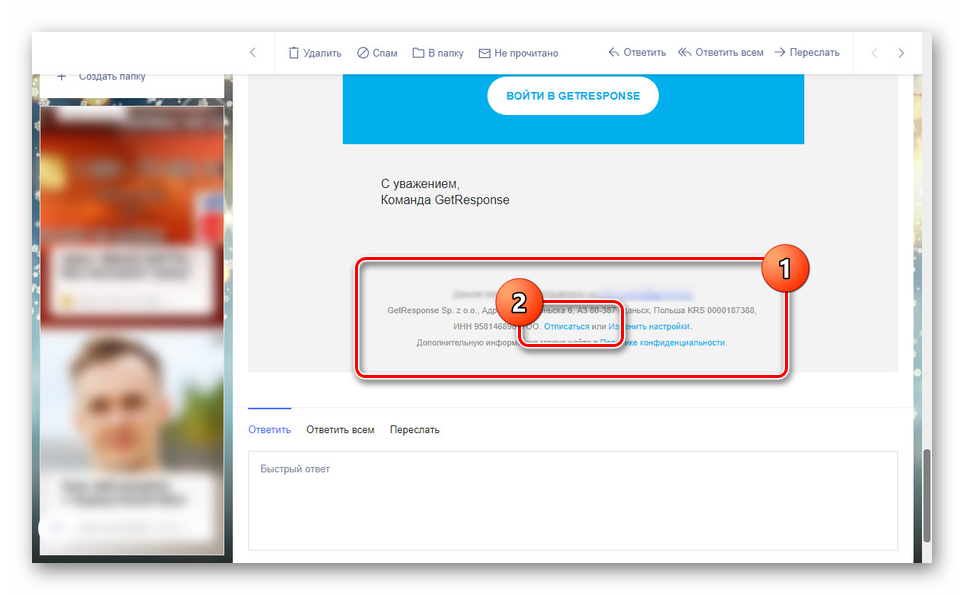
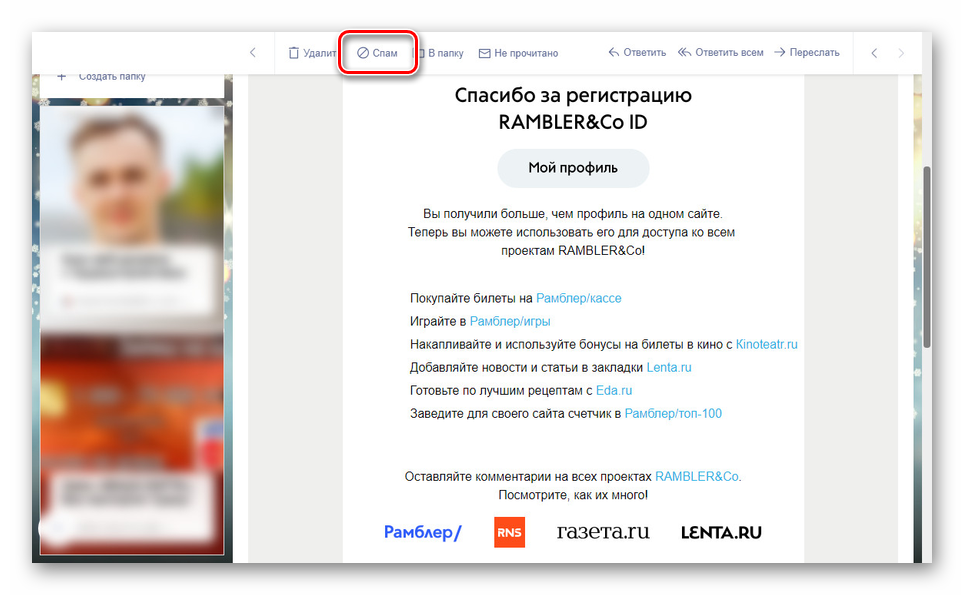
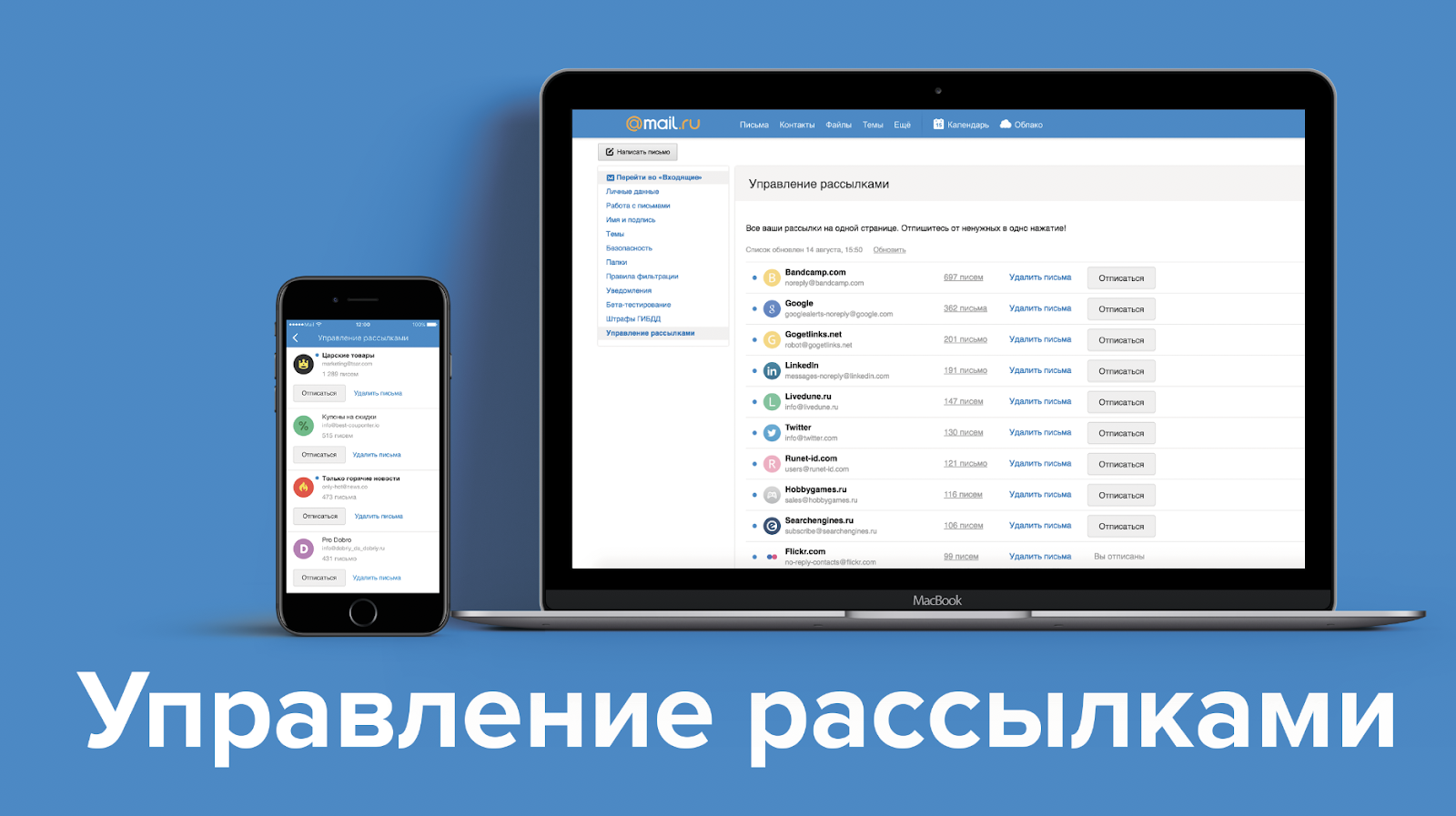 Современный пользователь подписан на множество рассылок: онлайн-магазины, сервисы, издания, форумы и другие источники писем. Количество подписок может превышать десятки и даже сотни. Какие-то из них со временем теряют актуальность, на другие человек подписывается случайно, третьи со временем становятся назойливыми. При этом процесс отписки бывает крайне затруднителен. Сервис «Управление рассылками» отображает в едином интерфейсе список рассылок, на которые подписан пользователь, позволяет отписываться от ненужных и удалять все письма от выбранного отправителя. При этом, благодаря технологиям Machine Learning, письма с особыми отметками — например, регистрации или заказы, — сохраняются в ящике. А сейчас минутка ликбеза по пользованию сервисом. Если кому-то покажется капитанством, не серчайте, многим другим эта инструкция поможет сэкономить бесценные минуты и драгоценные нервы.
Современный пользователь подписан на множество рассылок: онлайн-магазины, сервисы, издания, форумы и другие источники писем. Количество подписок может превышать десятки и даже сотни. Какие-то из них со временем теряют актуальность, на другие человек подписывается случайно, третьи со временем становятся назойливыми. При этом процесс отписки бывает крайне затруднителен. Сервис «Управление рассылками» отображает в едином интерфейсе список рассылок, на которые подписан пользователь, позволяет отписываться от ненужных и удалять все письма от выбранного отправителя. При этом, благодаря технологиям Machine Learning, письма с особыми отметками — например, регистрации или заказы, — сохраняются в ящике. А сейчас минутка ликбеза по пользованию сервисом. Если кому-то покажется капитанством, не серчайте, многим другим эта инструкция поможет сэкономить бесценные минуты и драгоценные нервы.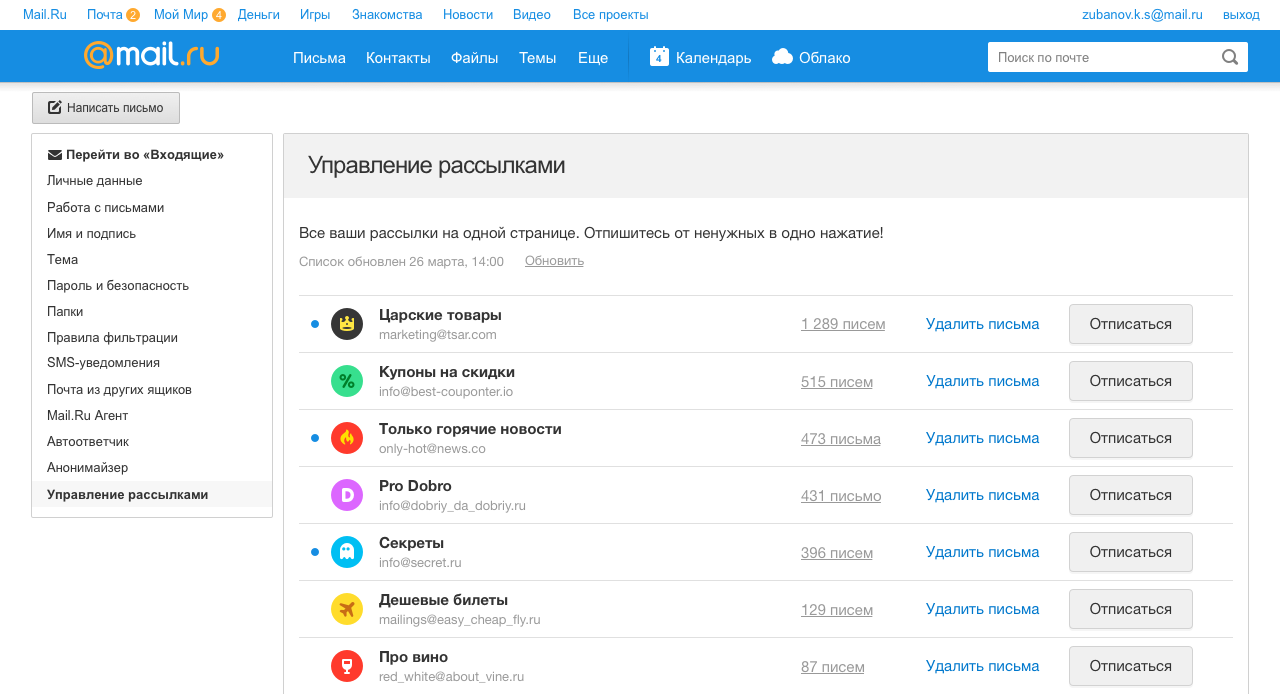
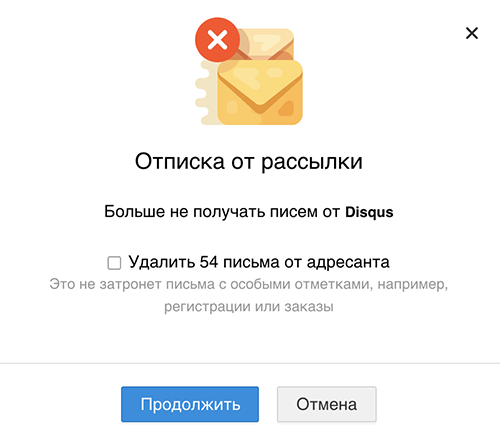
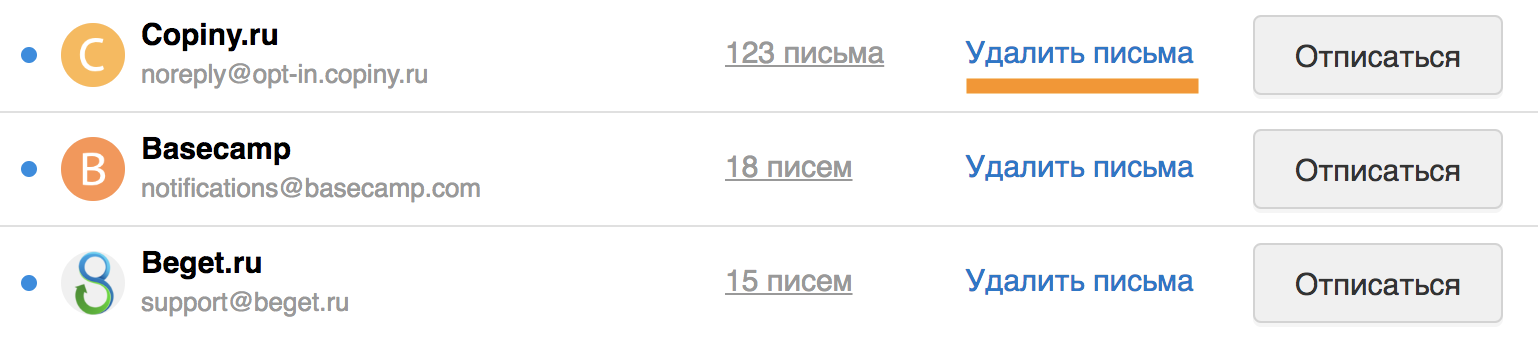
 слева от нужной рассылки, чтобы пометить все письма рассылки прочитанными.
слева от нужной рассылки, чтобы пометить все письма рассылки прочитанными.